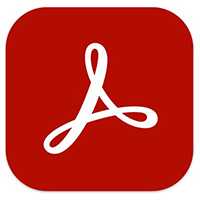
Adobe Acrobat Reader DC如何设置重排?Adobe Acrobat Reader DC设置重排的方法
第一步:启动Adobe Acrobat Reader DC软件,点击打开,选择一个PDF文件打开。
第二步:将文件的窗口调小一点,可以发现文件看不到了。
第三步:选择视图——缩放——重排。
第四步:看上去文件没有什么变换,我们可以将窗口缩小一点。
第五步:将文件的窗口调小,可以看到文件内容还是可以看到。
第六步:我们还可以按比例对文件缩放查看。
以上就是Adobe Acrobat Reader DC设置重排的方法的全部内容,更多精彩教程请关注QQ资源吧m.qqzy8.com!



相关通知:
如发现本站有侵权违规的相关内容请致信E-mail: @qq.com